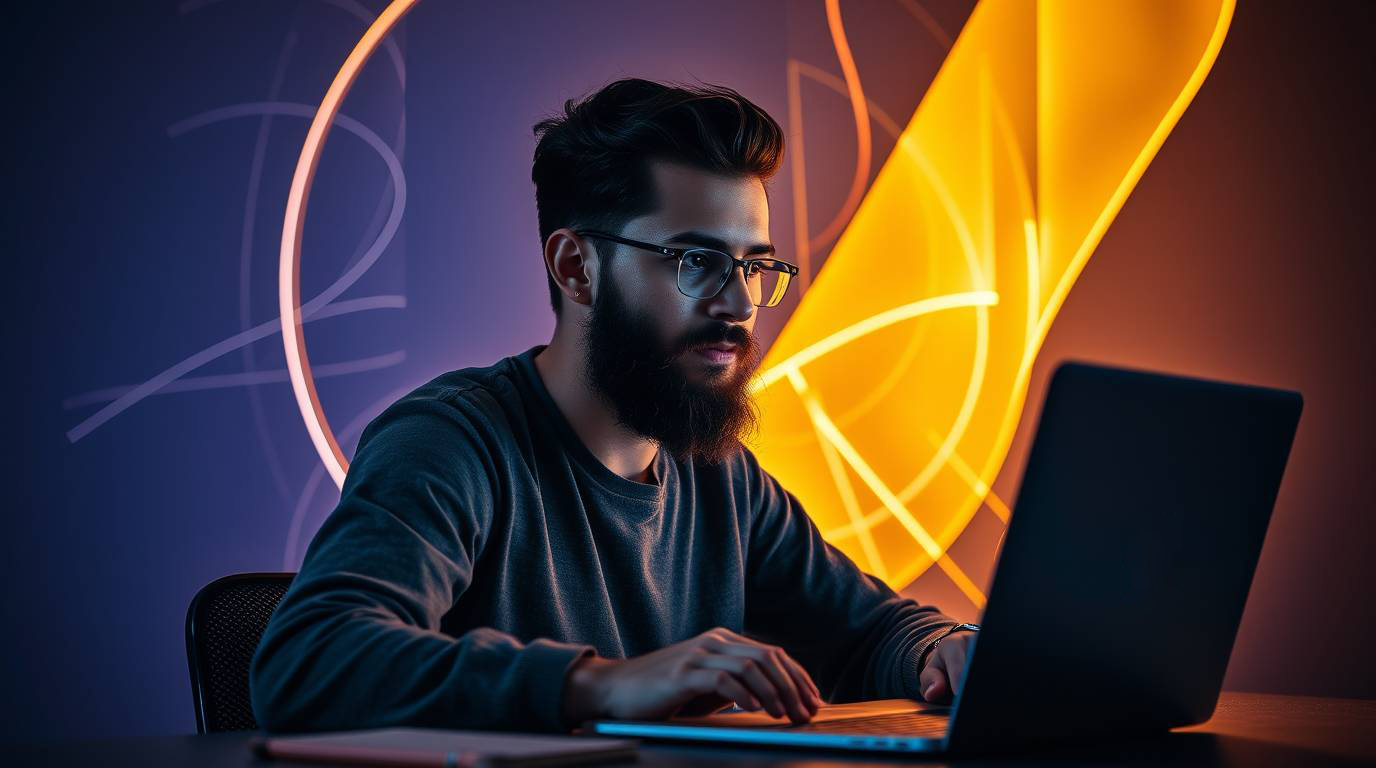
Перехід на нову операційну систему — відповідальне рішення, особливо коли мова йде про Windows 11 Pro. Ця версія орієнтована на професійне використання, має покращені механізми безпеки, підтримує сучасні архітектури й пропонує розширені можливості для розробників. Але установка ОС — не просто натискання кнопки «встановити». Це процес, який вимагає точності, технічного розуміння й чіткої послідовності дій. Питання: чи варто встановлювати самостійно, чи краще звернутися до спеціаліста — залишається актуальним для багатьох користувачів.
Чим приваблива Windows 11 Pro для програмістів?
Windows 11 Pro розроблена з урахуванням потреб фахівців, які працюють з кодом, віртуалізацією, тестуванням та хмарними технологіями. Вона дозволяє налаштувати середовище під задачі конкретного розробника, забезпечуючи стабільність, безпеку та гнучкість.
Ключові переваги:
- Підтримка Hyper-V. Windows 11 Pro підтримує вбудовану віртуалізацію на рівні ОС. Це дозволяє створювати і тестувати ізольовані середовища без встановлення сторонніх інструментів, що особливо важливо для DevOps-інженерів і QA-фахівців.
- Групові політики (Group Policy). Система дозволяє вручну налаштовувати поведінку ОС, обмеження доступу, автозапуск програм тощо. Цей інструмент необхідний для корпоративних користувачів і тих, хто цінує контроль над робочим середовищем.
- Підключення до домену та Azure AD. Ця ОС підтримує інтеграцію з локальними доменами та хмарними службами Microsoft. Це розширює можливості для роботи в команді, адміністрування та централізованого керування.
- BitLocker. Повноцінне шифрування дисків забезпечує захист конфіденційних даних. Це особливо актуально для тих, хто працює з комерційною інформацією, виходить у відрядження або використовує ноутбук для роботи.
- Розширена підтримка оновлень. Pro-версія дозволяє відкладати оновлення, контролювати їх розгортання та уникати конфліктів із критичним ПЗ. Така гнучкість важлива для стабільної роботи розробницького середовища.
- Docker, WSL 2, Kubernetes. Windows 11 Pro підтримує запуск контейнерів, Linux-середовищ та мікросервісної архітектури. Це ключовий аспект для сучасного бекенд-розробника чи DevOps-спеціаліста.
Чому варто довірити установку Windows 11 Pro спеціалісту?
Попри велику кількість інструкцій в інтернеті, установка Windows 11 Pro — це не простий клік мишкою. Тут важливо правильно підготувати носій, обрати конфігурацію BIOS, визначити тип розділів диска (MBR чи GPT), правильно налаштувати драйвери та активувати систему. Спеціаліст не просто інсталює ОС, а одразу оптимізує її під твої задачі. Це економить час, виключає помилки та захищає твій пристрій від критичних збоїв.
Порівняння самостійної установки і установки спеціалістом:
| Критерій | Самостійна установка | Установка у спеціаліста |
|---|---|---|
| Швидкість | Займає 2–5 годин через нестачу досвіду | Завершується за 1–1,5 години |
| Якість налаштувань | Мінімальна, часто без оптимізації драйверів | Повноцінна оптимізація під робочі задачі |
| Ризик втрати даних | Високий при неправильному виборі розділів | Спеціаліст створює резервну копію перед установкою |
| Активація та ліцензія | Часто з помилками або неофіційно | Легальна активація, коректна ліцензія |
| Післяустановчі проблеми | Можливі збої, конфлікти ПЗ або драйверів | Гарантія стабільної роботи системи |
Висновок
Установка Windows 11 Pro — це більше, ніж просто заміна операційної системи. Вона впливає на ефективність, безпеку та стабільність щоденної роботи. Для розробника важливо мати оптимально налаштоване середовище без зайвих збоїв і обмежень. Якщо Ви впевнені у своїх технічних навичках — інсталяція самостійно можлива. Але якщо цінуєте час, нерви та хочеш отримати готову до роботи систему — звернення до спеціаліста вважається обґрунтованим і доцільним кроком. Ми рекомендуємо компанію it-services.com.ua. Великий досвід роботи та привабливі ціни без прихованих витрат.
Часті питання
Чи обов’язково використовувати ліцензійну Windows 11 Pro для розробки?
Так, ліцензійна версія гарантує стабільну роботу системи, повноцінні оновлення без збоїв, доступ до всіх професійних функцій і, найголовніше — юридичну безпеку. Неліцензійна версія часто блокує частину інструментів, конфліктує з оновленнями та знижує продуктивність. Для комерційного використання офіційна ліцензія вважається обов’язковою умовою, особливо в корпоративному середовищі.
Які ризики при самостійній установці операційної системи?
Основні ризики — це втрата даних через некоректний вибір диска для форматування, помилки в налаштуваннях BIOS/UEFI, проблеми з драйверами після інсталяції та неправильна активація. Також можна випадково встановити Home-версію замість Pro, що потребуватиме повторної установки. Для недосвідченого користувача це витрати часу, стрес та потенційні проблеми з роботою програм.
Які налаштування важливо зробити після інсталяції Windows 11 Pro?
Після встановлення слід активувати систему, оновити драйвери (відео, чіпсет, мережа), вимкнути телеметрію, встановити антивірус, налаштувати параметри конфіденційності та енергоспоживання. Також рекомендується інсталювати Docker, WSL 2 або інші потрібні для роботи інструменти. Без цих дій ОС не буде повністю готова для ефективного використання у професійних цілях.
Чи достатньо Windows 11 Home для програмування?
Ні. Windows 11 Home має низку обмежень: відсутність підтримки Hyper-V, відсутність доступу до групових політик, неможливість підключення до корпоративного домену. Для професійного програмування, зокрема DevOps, backend-розробки або автоматизації, ці функції критично важливі. Windows 11 Pro вважається єдино правильною версією для розробницького середовища.
Чи можна перенести ліцензію на інший комп’ютер?
Так, але лише за умови, що ліцензія цифрова і не OEM. OEM-прив’язується до материнської плати й не переноситься. Якщо ти маєш роздрібну (Retail) ліцензію — її можна деактивувати на старому ПК і активувати на новому через обліковий запис Microsoft. Це дозволяє зберегти доступ до Pro-версії навіть при зміні обладнання.
Чи потрібен інтернет для активації та роботи з Windows 11 Pro?
Інтернет-з'єднання потрібне для первинної активації, завантаження оновлень та доступу до Microsoft Store. Також багато системних служб (зокрема, OneDrive, ліцензійна перевірка, Windows Update) не працюють без підключення. Але після активації й базових налаштувань система може працювати офлайн — за винятком хмарних сервісів і синхронізації.





